O aplicativo Showtime não está funcionando? 5 maneiras de corrigi-lo rapidamente

Quando terminar de ser produtivo em seu PC, é hora de relaxar e acompanhar seu programa favorito. Com tantos aplicativos de streaming, você pode ser mimado pela escolha. O Showtime é o favorito dos fãs, mas você pode descobrir que não está funcionando logo ao iniciá-lo.
Isso não é incomum, pois você pode ter problemas semelhantes em outros aplicativos, como o Hulu, que não está funcionando . No entanto, aqui estão algumas coisas que você pode fazer para continuar aproveitando seus shows.
Por que o Showtime Anytime não funciona?
Se você está tentando acessar o Showtime, mas seus esforços são inúteis, veja abaixo o que pode estar causando o problema:
- Você está fora da área de assinatura – o Showtime é exibido apenas em países selecionados. Se você estiver tentando assistir em uma área com restrição geográfica, não funcionará.
- Dispositivo não compatível – Outro motivo pelo qual o Showtime não está funcionando é que você pode estar usando um dispositivo não compatível. Isso pode acontecer quando você não tem a versão mais recente do aplicativo ou se o seu dispositivo não atende aos requisitos mínimos de hardware para streaming.
- Conexão ruim com a Internet – Se você tiver uma conexão ruim com a Internet , poderá ter problemas ao iniciar o aplicativo ou sua reprodução continuará sendo interrompida por armazenamento em buffer e congelamento enquanto estiver assistindo.
- Problemas de servidor – pode haver uma interrupção temporária no serviço devido a manutenção programada ou uma falha que está causando esses problemas.
- Você não tem uma assinatura válida – Para usar o aplicativo Showtime, você precisa ter uma assinatura válida que lhe permita acessar a biblioteca de conteúdo.
- Suas configurações de firewall estão bloqueando o acesso – Alguns firewalls podem bloquear o acesso ao site da Showtime ou aos recursos usados pela Showtime durante o streaming de conteúdo de seus servidores.
- Infecção por malware – O malware pode infectar o sistema do seu computador e causar vários problemas com seus aplicativos, incluindo o Showtime.
- Você está atrás de um servidor proxy – Se você estiver atrás de um servidor proxy ou qualquer outro tipo de firewall, poderá enfrentar problemas para assistir a vídeos no site ou aplicativo Showtime, pois a maioria dos sites usa tecnologia de bloqueio geográfico.
O que posso fazer se o aplicativo Showtime Anytime não estiver funcionando?
Alguns truques que podem resolver esse erro em um instante incluem:
- Certifique-se de ter a versão mais atualizada do aplicativo Showtime.
- Feche todos os aplicativos executados em segundo plano .
- Se você estiver usando uma conexão Wi-Fi, mude para um cabo Ethernet para estabilizar sua conexão.
- Verifique o status da sua conta para ver se você tem alguma assinatura ativa e se não está em uma avaliação gratuita .
- Tente fechar e reabrir o aplicativo Showtime.
- Verifique se há interrupções no serviço.
- Reinicie seu roteador ou modem.
- Tente usar a versão do navegador e veja se funciona.
- Reinicie seu dispositivo.
1. Verifique se há algum problema de conexão
- Clique no ícone do menu Iniciar e selecione Configurações.
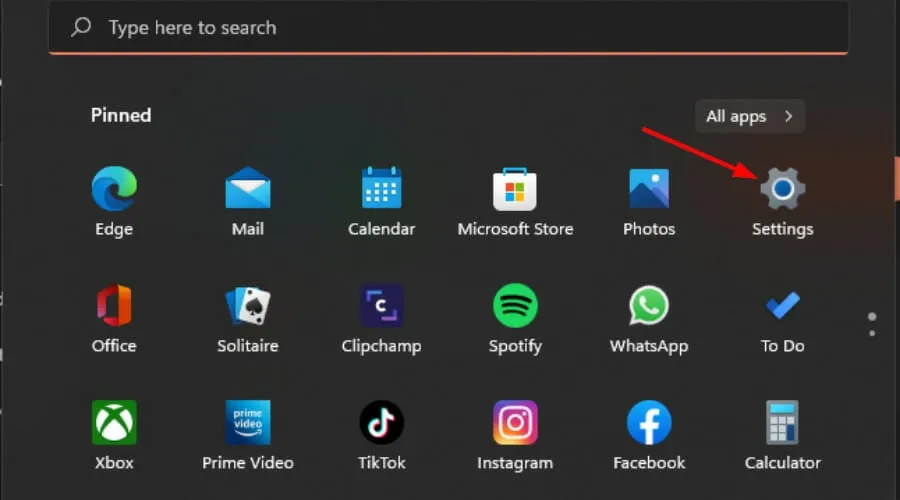
- Clique em Sistema e selecione Solução de problemas.
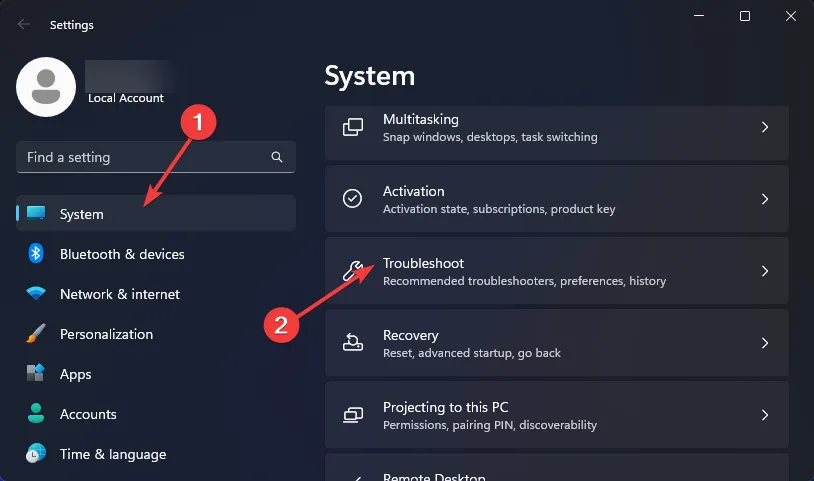
- Navegue até Outros solucionadores de problemas .
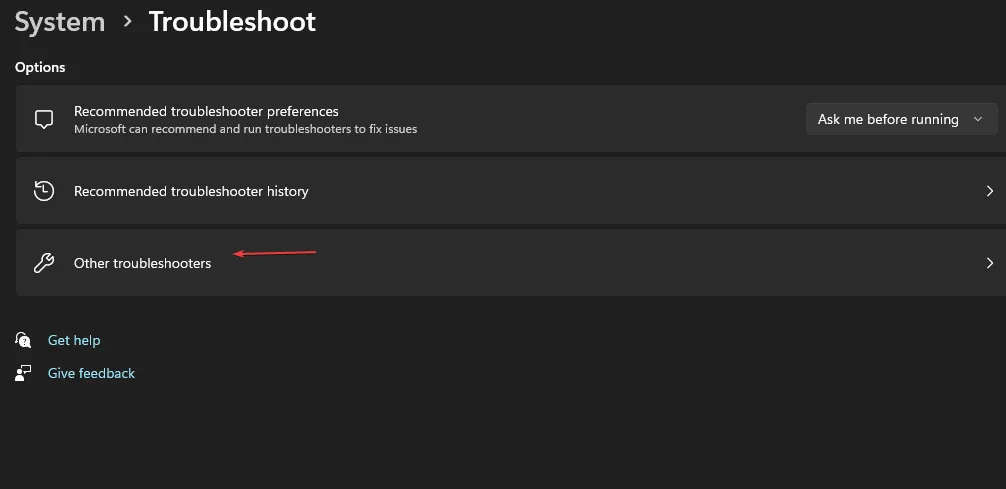
- Encontre conexões com a Internet e clique no botão Executar próximo a ela.

2. Desative o antivírus temporariamente
- Clique no ícone do menu Iniciar , digite Segurança do Windows na barra de pesquisa e clique em Abrir .

- Clique em Firewall e proteção de rede e selecione Rede pública .
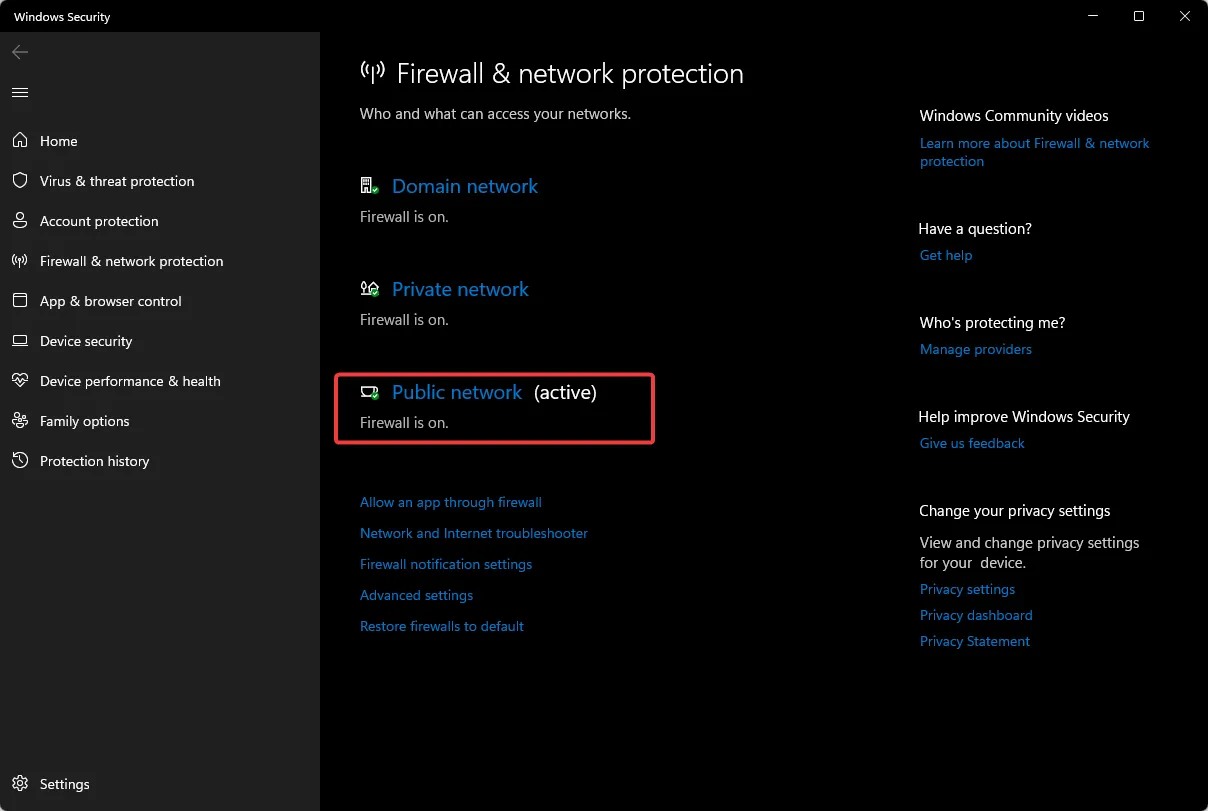
- Localize o Microsoft Defender Firewall e desative o botão.
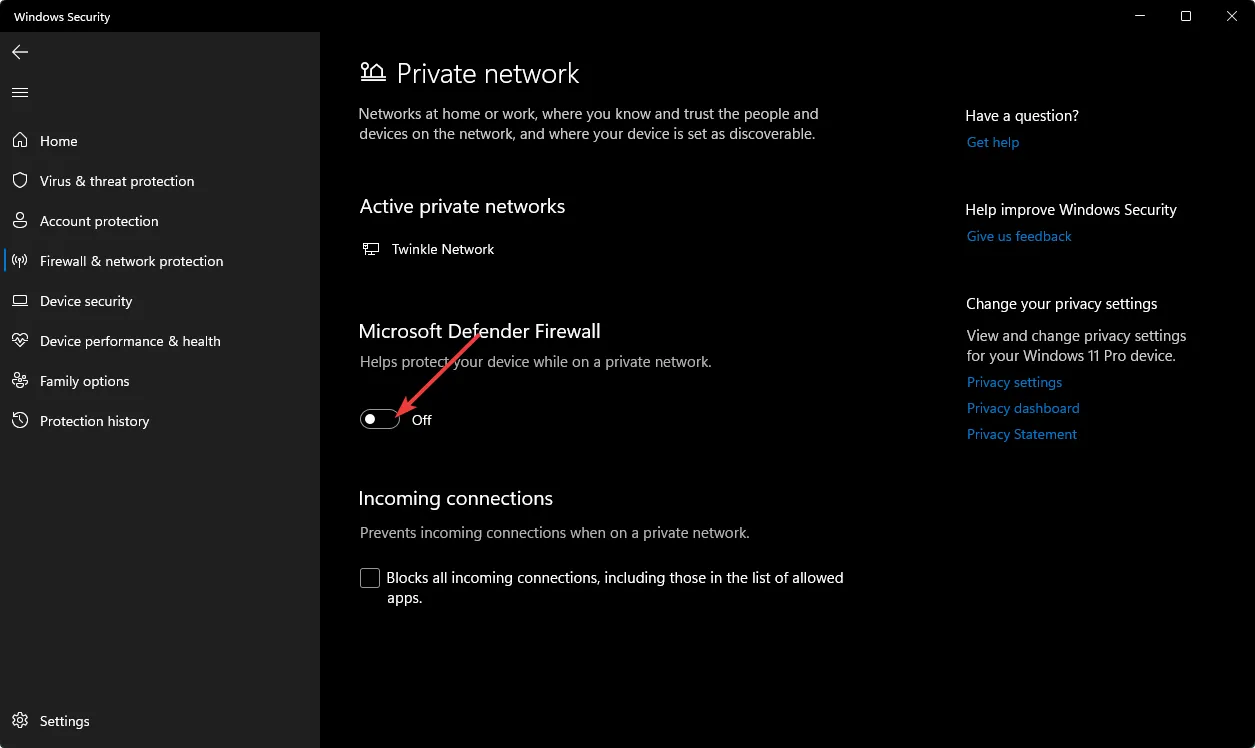
3. Atualize seus drivers de exibição
- Pressione a Windows tecla, digite Gerenciador de dispositivos na barra de pesquisa e clique em Abrir.
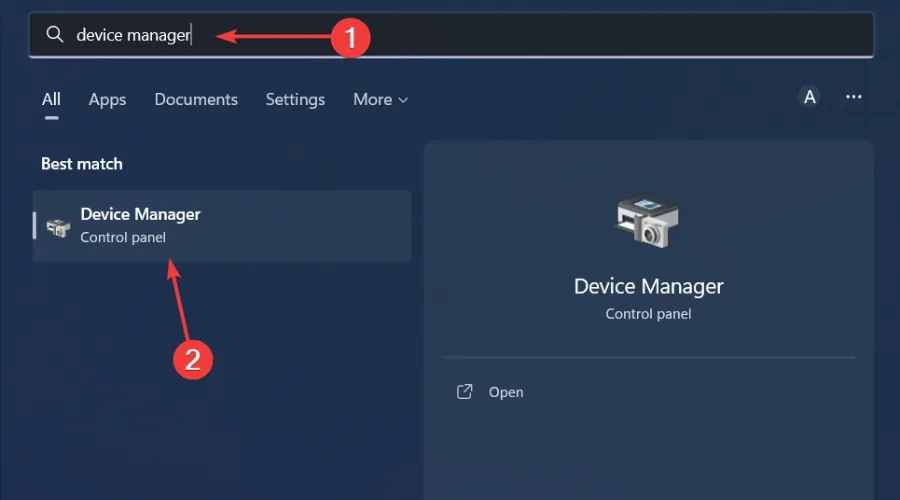
- Navegue até Adaptadores de vídeo para expandir, clique com o botão direito do mouse em sua placa gráfica e selecione Atualizar driver.
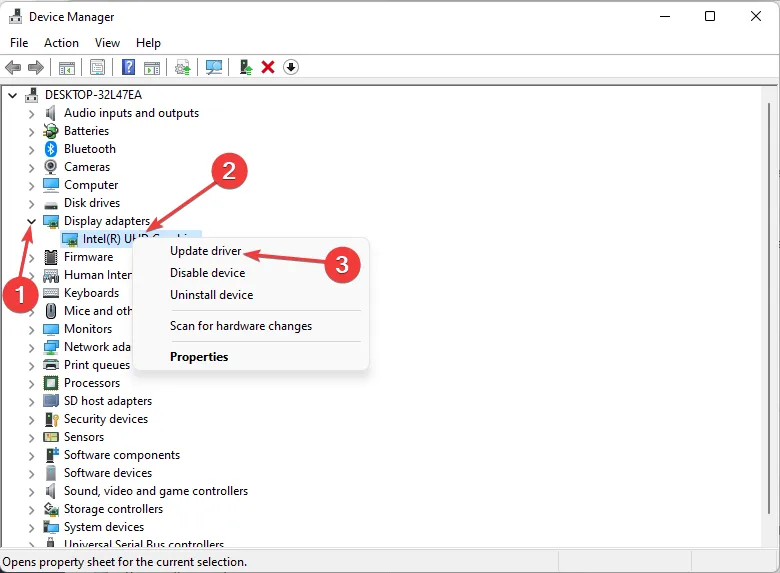
- Selecione Pesquisar drivers automaticamente .

Caso você já tenha feito esta atualização, você pode ter os drivers errados instalados. Como tal, você precisará de uma ferramenta mais abrangente para combiná-lo com os drivers certos.
Outbyte Driver Updater é uma ferramenta simples e confiável para atualizar seus drivers de vídeo. Ele examinará seu computador em busca de drivers desatualizados, ausentes e corrompidos e, em seguida, baixará e instalará os drivers mais recentes de suas bibliotecas.
⇒ Obtenha o atualizador de driver Outbyte
4. Execute uma verificação do sistema
- Pressione a Windows tecla, pesquise Segurança do Windows e clique em Abrir .
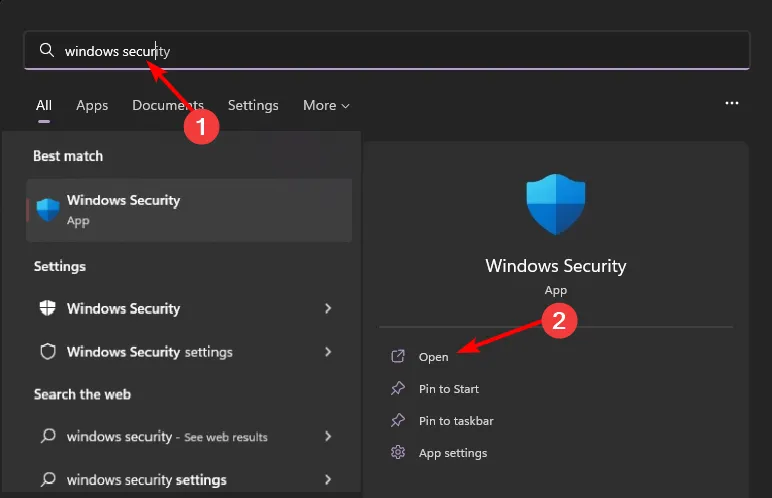
- Selecione Proteção contra vírus e ameaças.

- Em seguida, pressione Verificação rápida em Ameaças atuais.
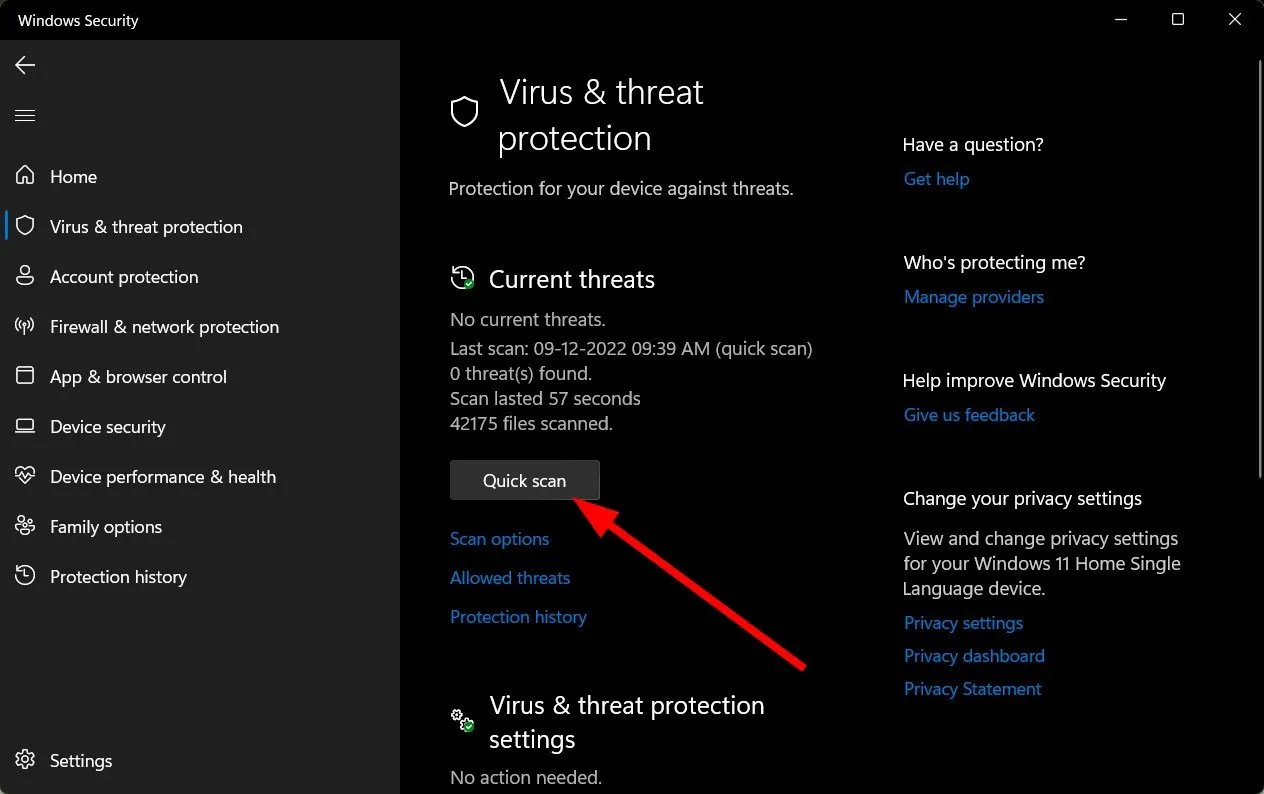
- Se você não encontrar nenhuma ameaça, execute uma verificação completa clicando em Opções de verificação logo abaixo da Verificação rápida.
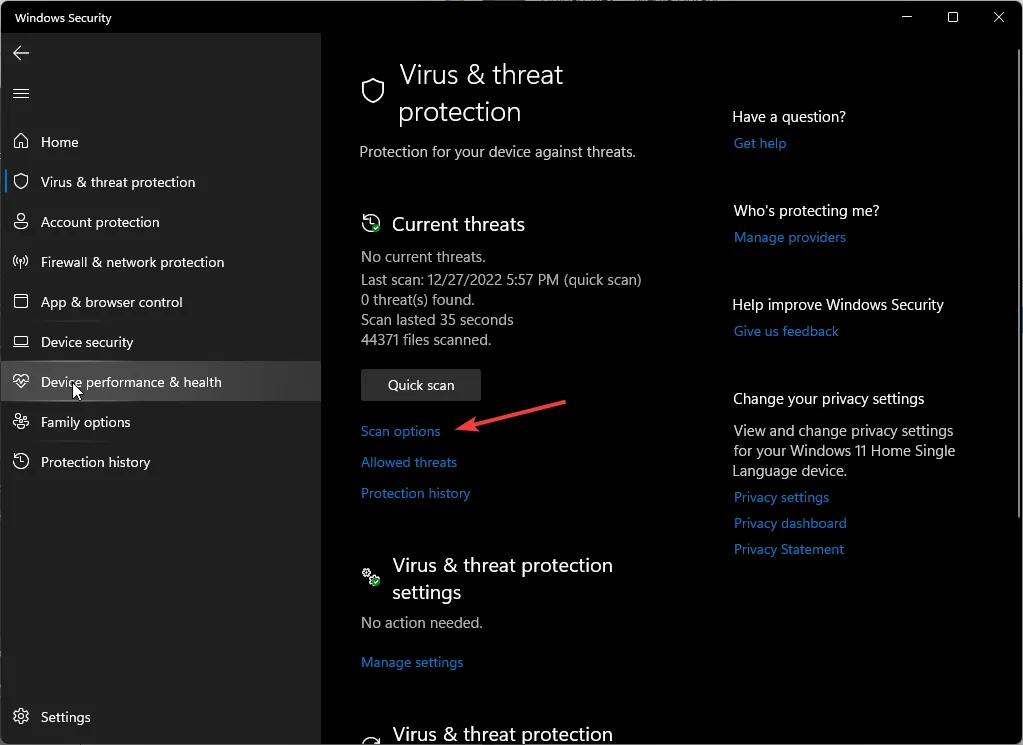
- Clique em Verificação completa e, em seguida, Analisar agora para executar uma verificação profunda do seu PC.
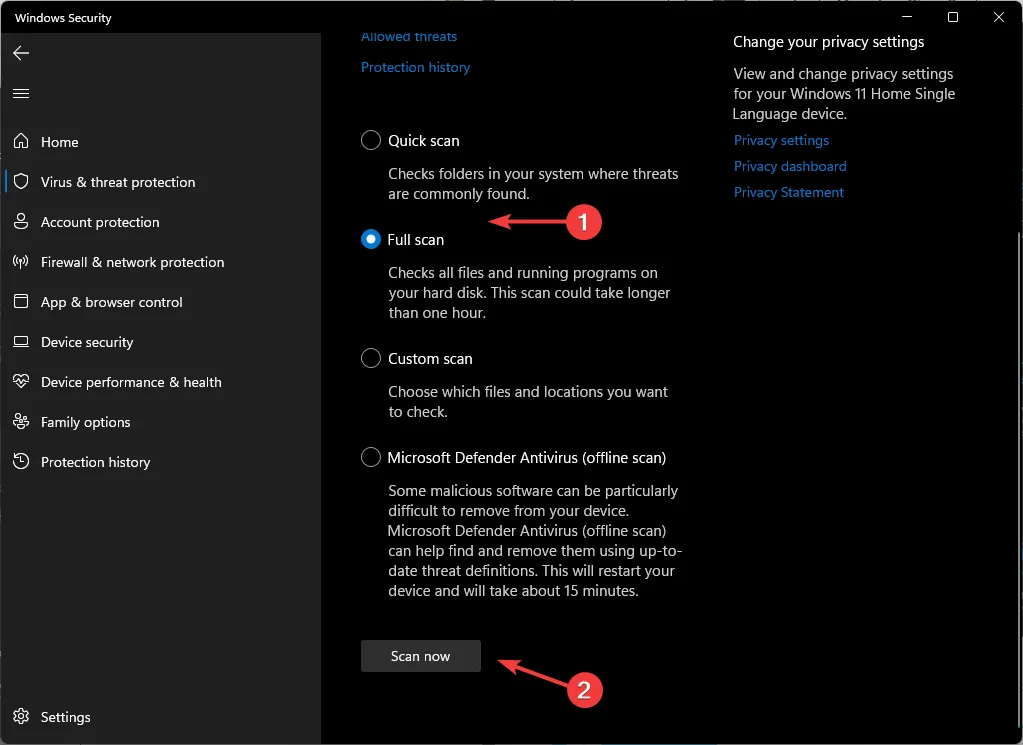
- Aguarde o processo terminar e reinicie o sistema.
5. Desativar proxy
- Pressione o ícone do Menu Iniciar e selecione Configurações.
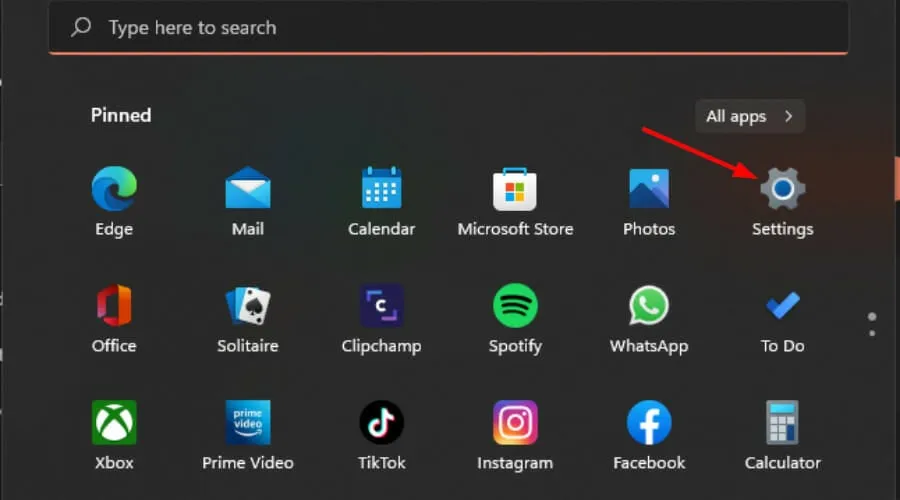
- Clique em Rede e Internet no painel esquerdo, role para baixo e clique em Proxy no painel direito.
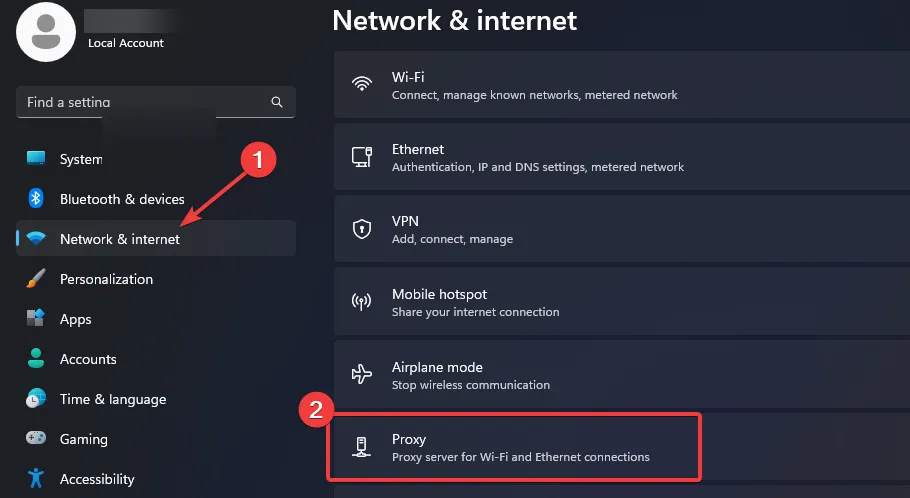
- Selecione Editar ao lado da opção Usar um servidor proxy na seção Configuração manual de proxy , desative Usar um servidor proxy e clique em Salvar .
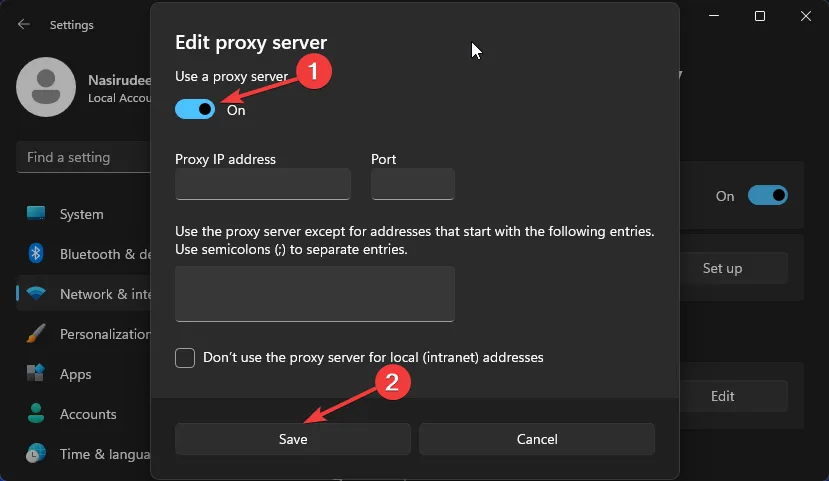
6. Adicione uma VPN
- Clique no ícone do Menu Iniciar e selecione Configurações.
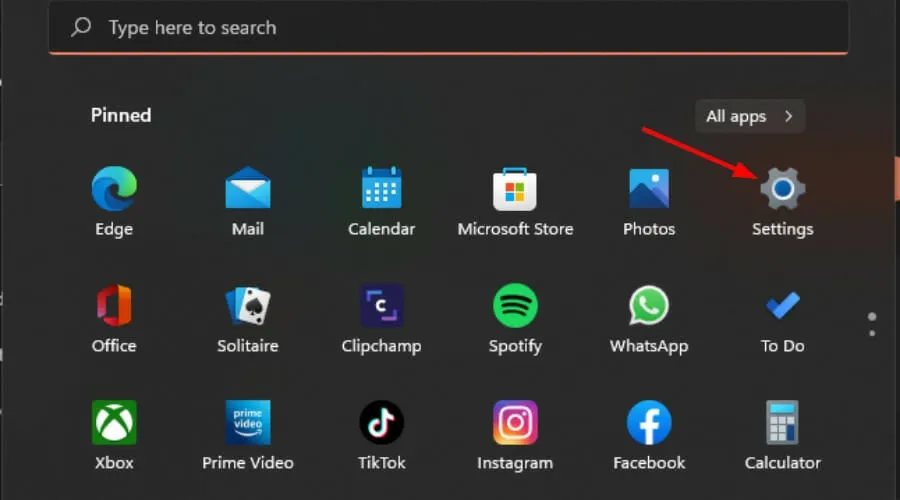
- Em seguida, selecione Rede e internet e clique em VPN no menu do lado direito.

- Selecione Adicionar VPN ao lado de Conexões VPN .
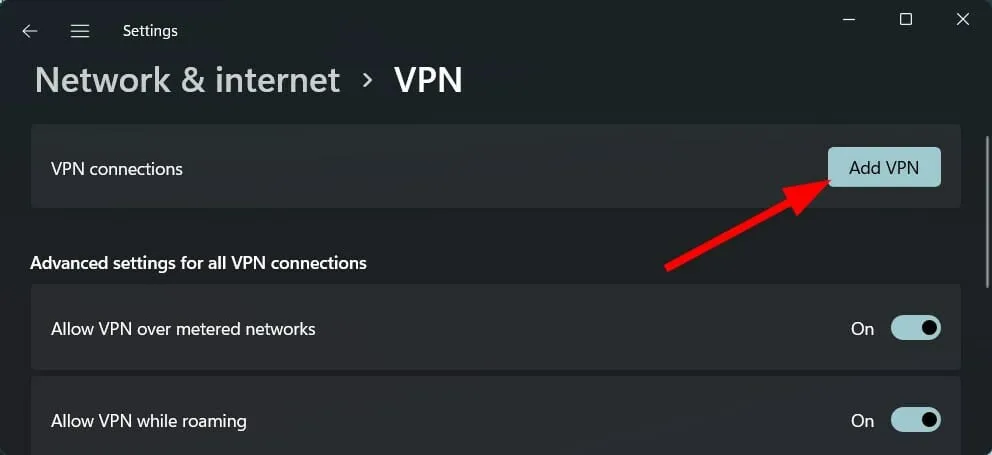
Se nenhuma dessas etapas funcionar, entre em contato com a equipe de suporte ao cliente da Showtime via chat ao vivo ou e-mail para que eles possam investigar o que pode estar causando seu problema.
E isso é um resumo nosso, mas deixe-nos saber se você tentou algum desses métodos e qual deles o ajudou a resolver o problema do Showtime não funcionar.



Deixe um comentário